steam是一个非常大的游戏平台,玩家可以在其中购买游戏来送给朋友。很多小伙伴可能还不清楚怎么送好友游戏吧,今天红猪小编给大家带来steam送好友游戏方法介绍,快来看一下吧。

Steam送好友游戏方法
1. 首先第一步打开电脑中的【Steam】软件,根据下图箭头所指,点击【STORE】选项。
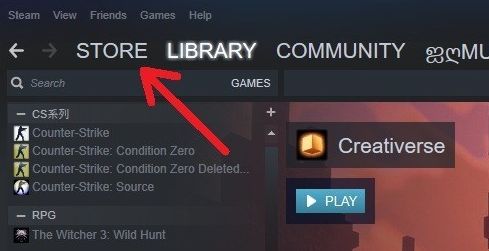
2. 第二步根据下图箭头所指,找到并点击想要赠送的游戏。
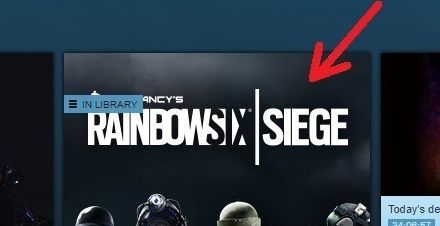
3. 第三步在跳转的页面中,先选择游戏版本,接着根据下图箭头所指,点击【Add to Cart】选项。
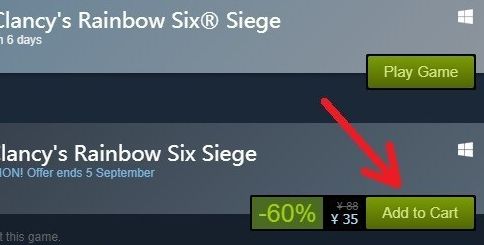
4. 第四步进入【购物车】页面,根据下图箭头所指,点击【Purchease as a gift】选项。
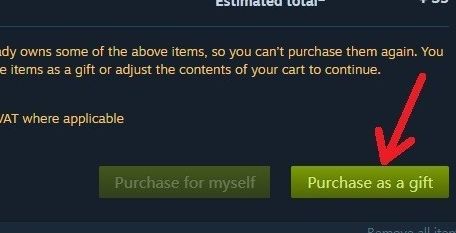
5. 第五步在弹出的窗口中,根据下图所示,找到并点击想要赠送的好友头像。
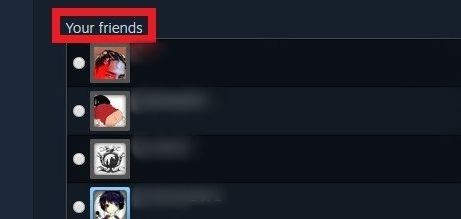
6. 最后根据下图箭头所指,先点击【Continue】选项,接着完成支付即可。
以上就是关于steam怎么给好友送游戏的攻略,更多攻略还请持续关注红猪下载站。
